2019-12-23 08:55:00 +08:00
[#]: collector: (lujun9972)
[#]: translator: (geekpi)
2019-12-25 06:28:39 +08:00
[#]: reviewer: (wxy)
2019-12-25 06:29:15 +08:00
[#]: publisher: (wxy)
[#]: url: (https://linux.cn/article-11712-1.html)
2019-12-23 08:55:00 +08:00
[#]: subject: (Customize your Linux desktop with FVWM)
[#]: via: (https://opensource.com/article/19/12/fvwm-linux-desktop)
[#]: author: (Seth Kenlon https://opensource.com/users/seth)
使用 FVWM 自定义 Linux 桌面
======
2019-12-25 06:28:39 +08:00
> 本文是 24 天 Linux 桌面特别系列的一部分。如果你正在寻找轻巧、快速且简单的 Linux 窗口管理器,那么 FVWM 可以胜任。但是,如果你正在寻找可以深入、探索和魔改的窗口管理器,那么 FVWM 是必须的。
2019-12-23 08:55:00 +08:00
2019-12-25 06:28:39 +08:00
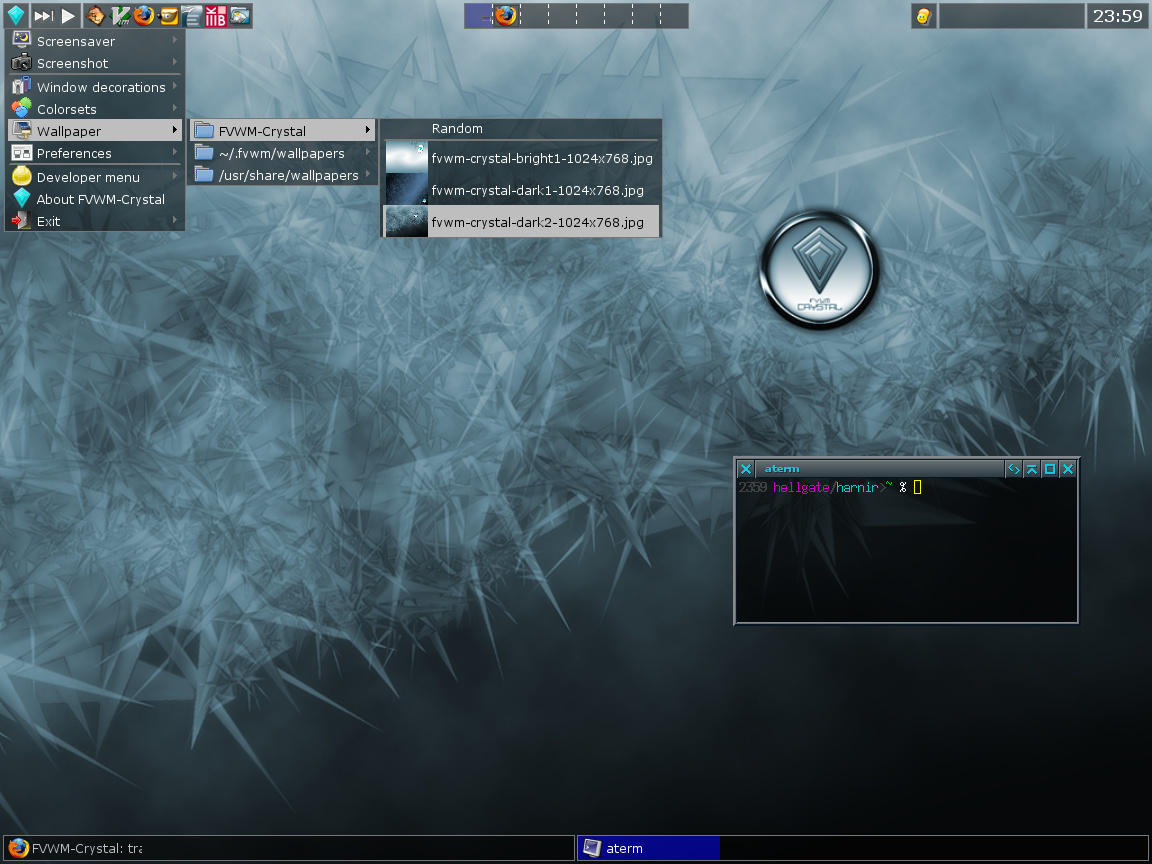
2019-12-23 08:55:00 +08:00
2019-12-25 06:28:39 +08:00
[FVWM][2] 窗口管理器最早脱胎于对 1993 年的 [TWM][3] 的修改。经过几年的迭代,诞生了一个可高度自定义的环境,它可以配置任何行为、动作或事件。它支持自定义键绑定、鼠标手势、主题、脚本等。
尽管 FVWM 在安装后即可投入使用, , , , ( )
可以从 Linux 发行版的软件仓库中安装要尝试的 FVWM 分发版。如果找不到特定的 FVWM 分发版,那么可以安装基础的 FVWM2 包,然后进入 [Box-Look.org][5] 手动下载主题包。这样就需要更多的工作,但比从头开始构建要少。
2019-12-23 08:55:00 +08:00
安装后,请注销当前的桌面会话,以便你可以登录 FVWM。默认情况下, ( , ) ,
对于 GDM:
![Select your desktop session in GDM][6]
对于 KDM:
![Select your desktop session with KDM][7]
### FVWM 桌面
2019-12-25 06:28:39 +08:00
无论你使用什么主题和配置, ,
2019-12-23 08:55:00 +08:00
2019-12-25 06:28:39 +08:00
同 FVWM 中的几乎所有东西一样,你可以编辑菜单中你要想的内容,但 FVWM-Crystal 的特色在于其应用菜单栏。应用菜单位于屏幕的左上角, , , ( ) ,
2019-12-23 08:55:00 +08:00
![FVWM-crystal running on Slackware 14.2][8]
2019-12-25 06:28:39 +08:00
FVWM-Crystal 还提供了虚拟桌面、任务栏、时钟和应用栏。
2019-12-23 08:55:00 +08:00
2019-12-25 06:28:39 +08:00
关于背景,你可以使用与 FVWM-Crystal 捆绑在一起的壁纸,也可以使用 `feh` 命令设置自己的壁纸(你可能需要从仓库中安装它)。此命令有一些设置背景的选项,包括 `--bg-scale` 使用你选择的图片缩放填充屏幕,`--bg-fill` 直接填充而不缩放图片,等等。
2019-12-23 08:55:00 +08:00
```
2019-12-25 06:28:39 +08:00
$ feh --bg-scale ~/Pictures/wallpapers/mybackground.jpg
2019-12-23 08:55:00 +08:00
```
2019-12-25 06:28:39 +08:00
大多数配置文件都包含在 `$HOME/.fvwm-crystal` 中,某些系统范围的默认文件位于 `/usr/share/fvwm-crystal` 。
2019-12-23 08:55:00 +08:00
### 自己尝试一下
2019-12-25 06:28:39 +08:00
FVWM 是大多作为一个桌面构建平台,它也是窗口管理器。它不会为你做到面面俱到,它期望你来配置尽可能的一切。
如果你正在寻找轻巧、快速且简单的窗口管理器,那么 FVWM 可以胜任。但是,如果你正在寻找可以深入、探索和魔改的窗口管理器,那么 FVWM 是必须的。
2019-12-23 08:55:00 +08:00
--------------------------------------------------------------------------------
via: https://opensource.com/article/19/12/fvwm-linux-desktop
作者:[Seth Kenlon][a]
选题:[lujun9972][b]
译者:[geekpi](https://github.com/geekpi)
2019-12-25 06:28:39 +08:00
校对:[wxy](https://github.com/wxy)
2019-12-23 08:55:00 +08:00
本文由 [LCTT ](https://github.com/LCTT/TranslateProject ) 原创编译,[Linux中国](https://linux.cn/) 荣誉推出
[a]: https://opensource.com/users/seth
[b]: https://github.com/lujun9972
[1]: https://opensource.com/sites/default/files/styles/image-full-size/public/lead-images/code_computer_laptop_hack_work.png?itok=aSpcWkcl (Coding on a computer)
[2]: http://www.fvwm.org/
[3]: https://en.wikipedia.org/wiki/Twm
[4]: https://www.box-look.org/p/1018270/
[5]: http://box-look.org
[6]: https://opensource.com/sites/default/files/advent-gdm_0.jpg (Select your desktop session in GDM)
[7]: https://opensource.com/sites/default/files/advent-kdm.jpg (Select your desktop session with KDM)
[8]: https://opensource.com/sites/default/files/advent-fvwm-crystal.jpg (FVWM-crystal running on Slackware 14.2)